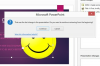Kép jóváírása: m-imagephotography/iStock/Getty Images
Míg az Internet Explorer nagyon népszerű böngésző, időről időre problémák adódhatnak vele. Az Internet Explorerről ismert, hogy véletlenszerűen leállítja vagy bezárja az oldalakat. Ez rendkívül irritáló lehet, különösen, ha egy projekt kellős közepén van. Ezekkel a tippekkel javíthatja ki az Internet Explorert, ha folyamatosan bezárja a weboldalakat.
1. lépés
Kezdje a böngészési előzmények törlésével. Nyissa meg az Internet Explorert, és kattintson a „Biztonság” fülre a webböngésző jobb felső sarkában. Ezután válassza a "Böngészési előzmények törlése" lehetőséget. Egy doboz jelenik meg a számítógép képernyőjén. Győződjön meg arról, hogy a mezőben felsorolt minden opció mellett vannak pipa. A böngészési előzmények törléséhez kattintson a "Törlés" fülre. Ha az Internet Explorer folyamatosan bezárja az oldalakat, lépjen a következő lépésre.
A nap videója
2. lépés
Töltse le, telepítse, majd futtassa mind a rosszindulatú programok, mind a vírusirtó szoftvereket. A kémprogramok, reklámprogramok, vírusok és más hasonló fertőzések hatására az Internet Explorer leállíthatja vagy bezárhatja az oldalakat. Előfordulhat, hogy a böngészési előzmények törlése nem oldja meg ezeket a problémákat. A Spybot és az AVG Anti-Virus két nagyon hasznos ingyenes program, amelyek megkeresik és eltávolítják a számítógépén lévő káros fertőzéseket. Ezt a két programot az alábbi Erőforrások részben található hivatkozások használatával töltheti le. Folytassa a 3. lépéssel, ha továbbra is problémákat tapasztal az Internet Explorerrel.
3. lépés
Próbálja meg visszaállítani az Internet Explorer beállításait. Nyissa meg az Internet Explorert, majd kattintson az "Eszközök" elemre. Válassza az "Internetbeállítások" lehetőséget. Kattintson a "Speciális" fülre. Ezután kattintson a "Reset" gombra a doboz alján. Egy második doboz jelenik meg a képernyőn. Kattintson a "Személyes beállítások törlése" lehetőségre, majd kattintson a "Visszaállítás" gombra. A folyamat befejezéséhez újra kell indítania az Internet Explorert. Ha az Internet Explorer továbbra is bezárja az oldalakat, folytassa a következő lépéssel.
4. lépés
Futtassa a Windows Update-et. Nyissa meg az Internet Explorert, és kattintson a „Biztonság” fülre a webböngésző jobb felső sarkában. Válassza a "Windows Update" lehetőséget. Megjelenik a Windows Update webhely. Kattintson az „Expressz” fülre az adott életkorban. A Windows Update ezután ellenőrizni fogja a frissítéseket. Kattintson a „Frissítések telepítése” fülre a javasolt frissítések telepítéséhez.